11.6.1. Основные возможности системы
«1С: Бухгалтерия» ?
«1С: Бухгалтерия» позволяет поддерживать разные системы учета и вести учет по нескольким предприятиям в одной информационной базе. Она может использоваться как наглядный инструмент бухгалтера, а также как средство полной автоматизации учета от ввода первичной документации до формирования отчетности.
Система «1С: Бухгалтерия» может использоваться для ведения практически любых разделов бухгалтерского учета:
• учета операций по кассе и банку;
• учета валютных операций;
• учета основных средств и нематериальных активов;
• учета материалов, товаров, услуг и производства продукции;
• учета взаиморасчетов с дебиторами, кредиторами, организа-циями и подотчетными лицами;
• учета расчетов по заработной плате;
• расчета с бюджетом и других разделов учета.
Программа имеет гибкие возможности по организации учета разного вида:
• синтетического учета по многоуровневому плану счетов;
• учета по нескольким планам счетов;
• валютного учета и учета покрытия валют;
• многомерного аналитического учета (в том числе и по каж-дому измерению);
• количественного учета.
235
Ввод информации может быть организован с разной степенью автоматизации в виде режима ручного ввода, типовых операций и автоматического формирования операций по документам.
11.6.2. Основы работы в системе «1С: Бухгалтерия»
Система «1С: Бухгалтерия» может работать в двух основных режимах: Конфигуратора и Пользователя.
Режим Конфигуратор позволяет настраивать компоненты системы автоматизации и запоминать их в специальной базе данных.
Режим Пользователь предназначен для непосредственного использования созданной настройки в работе с целью ввода, обработки, хранения и выдачи сводной информации о деятельности предприятия.
Окно Запуск 1С: Бухгалтерия (рис. 11.1) позволяет указать режим запуска исполняемого файла 1CV7.EXE (1CV7L.EXE) системы «1С: Предприятие» и выбрать рабочую базу данных. Диалог выдается на экран, если при старте файла 1CV7.EXE (1CV7L.EXE) в командной строке запуска не указаны никакие параметры или в параметрах командной строки обнаружены ошибки.
После запуска системы «1 С: Бухгалтерия» на экран выводится главное окно программы (рис. 11.2).
Верхняя строка окна называется заголовком окна. В ней выдается название программы, а также имя активного окна, открытого в программе.
Под строкой заголовка окна расположено главное меню программы. Главное меню служит для выполнения команд, необходимых для работы с программой. Команды объединены в группы, названия групп и составляют строку главного меню программы. Выбор мышью какого-либо из пунктов главного меню открывает список команд, входящих в это меню.
Ш Запуск 1С:Предпрйятия

| - |
| В |
| режим? |
| 1 |
Рис. 11.1. Окно Запуск 1С: Бухгалтерия
236
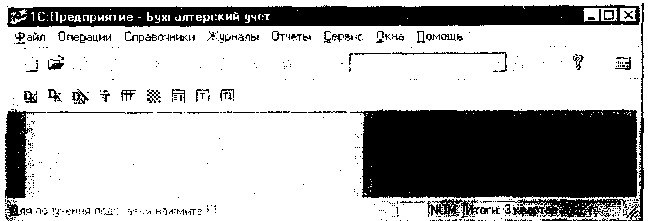
Рис. 11.2. Главное окно программы «1С: Бухгалтерия»
При работе в каком-либо из режимов в строке главного меню появляется пункт Действия. Выбор этого пункта открывает список всех действий, которые можно выполнить в текущем режиме работы.
Под строкой главного меню программы располагаются панели инструментов. Они служат для быстрого вызова часто используемых команд. Панели можно «прижать» к любой стороне главного окна программы или свободно разместить в любом месте экрана.
Нижняя строка окна носит название «Строка состояния» и используется для выдачи различной информации в процессе работы с программой.
Пространство между строкой меню и строкой состояния называется Рабочим столом.
11.6.3. Метаданные
Хозяйственная деятельность предприятия может быть описана данными следующих видов.
Константы — постоянные (условно-постоянные) величины.
Константы хранят информацию, которая не изменяется или изменяется достаточно редко: название организации, ее почтовый адрес и т.д.
Справочники — списки однородных элементов данных. Используются для хранения нормативно-справочной информации.
Документы — служат для ввода информации о совершённых хозяйственных операциях.
Журналы — списки объектов данных типа «Документ». Они служат для работы с документами.
Перечисления — списки значений, задаваемые на этапе конфигурирования.
Отчеты — средство получения выходной информации. Источником данных для построения отчетов служат документы, справочники и регистры, также используется информация, хранящаяся в константах.
237
Обработка — используется для выполнения различных действий над информационной базой.
Регистры — средство накопления оперативной информации о наличии и движении средств.
Журналы расчетов — средство проведения периодических расчетов и хранения результатов расчета прошлых периодов. Каждый журнал связан с одним из справочников, который называется справочником объектов расчета. Каждая строка журнала — единичный акт расчета, который производится для определенного объекта по определенному алгоритму, имеет протяженность во времени и результат.
Виды расчетов — алгоритмы, по которым могут проводиться расчеты записей журналов расчета.
Группы расчетов — средство логического объединения видов расчета по тем или иным признакам.
Календари — средство построения графиков работы предприятия, внешних организаций или отдельных категорий работников.
Создание структуры данных производится в окне Конфигурация — Метаданные. Окно вызывается на экран выбором пункта Конфигурация в меню Операции главного меню Конфигуратора.
Структура данных представлена в виде дерева и позволяет просматривать и редактировать характеристики всех типов данных.
Рассмотрим подробнее отдельные классы объектов метаданных.
11.6.4. Константы
Константы служат для хранения информации, которая либо совсем не меняется в процессе работы с системой, либо меняется достаточно редко (например, название организации, фамилии руководителя и главного бухгалтера). Список констант содержит все константы, определенные и используемые в программе. Вызвать на экран список констант можно командой Константы в меню Операции (рис. 11.3).
Для каждой константы из списка определяются три параметра:
• код константы, позволяющий ссылаться на нее из других местпрограммы;
• наименование константы, являющееся комментарием к кон-станте;
• значение константы фиксированного типа (строка, число,дата и т. д.).
Для констант с установленным признаком «Периодический» поддерживается история изменений значения константы. При работе со списком пользователь может отредактировать значение константы с автоматическим обновлением истории изменений, просмотреть истории изменений констант или перейти к описанию
К О Н С Т а Н Т Ы . , • . . . . . . . , , , . " , ; • ;
238
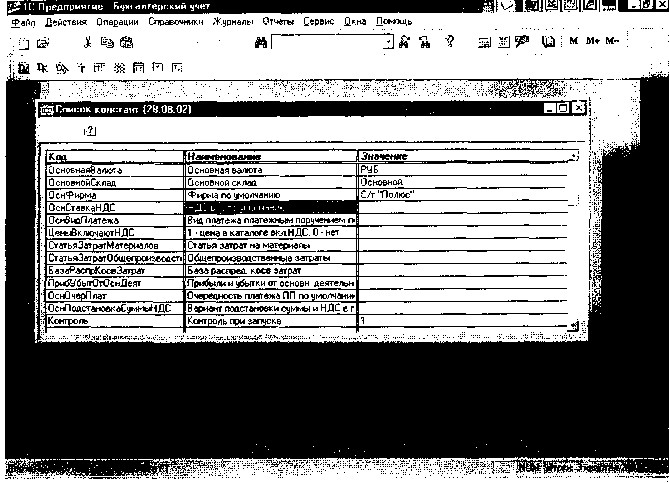
Рис. 11.3. Список констант
Параметры констант отображаются в следующем порядке: код, наименование, значение. Редактирование значения константы можно производить непосредственно в списке. . • •>,>.;>;••;
11.6.5. Справочники
Справочники служат для хранения условно-постоянной информации. Они позволяют пользователю вводить, хранить и получать информацию, структурируя ее в виде дерева. Справочник представляется списком древовидной структуры, в узлах которого хранится информация о различных объектах.
Информация хранится в виде записей, все узлы дерева хранят записи одной структуры, содержащей различные величины. Набор этих величин для каждого справочника произволен за исключением двух строковых величин: кода объекта и значения объекта. Перечень справочников вызывается командой Справочники в меню Операции (рис. 11.4).
Код объекта является уникальным для данного справочника и позволяет ссылаться на этот объект из других мест программы. Значение объекта — произвольная строка, введенная пользователем (обычно это название объекта). Для каждого объекта хранится история изменений значения этого объекта. Список доступных пользователю справочников определяется на этапе настройки кон-
239
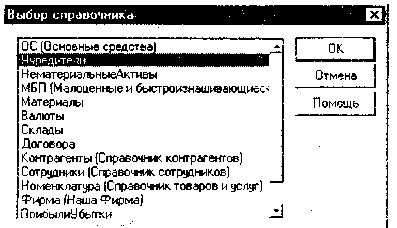
Рис. 11.4. Выбор справочника
фигурации задачи и впоследствии не изменяется, однако пользователь может редактировать существующие справочники, добавляя и убирая из них информацию.
Для каждого справочника открывается отдельное окно. Если справочник имеет иерархическую структуру, окно справочника может содержать дерево групп.
Перед учетом любых хозяйственных операций прежде всего определяется план счетов, на основе которого в дальнейшем будет вестись бухгалтерский учет. Обычно план счетов открывается в главном меню Операции командой План счетов и представляет собой таблицу, каждая строка которой определяет счет или субсчет бухгалтерского учета. После выбора требуемого плана счетов можно задать необходимые для работы субсчета.
11.6.6. Документы и журналы
Информация о хозяйственных операциях, совершаемых на предприятии, может вводиться при помощи документов и сохраняться в журналах документов. После ввода данных в журнал документ можно сохранить для дальнейшего контроля. При необходимости пользователь может просмотреть порожденные документом движения регистров.
Журнал предназначен для хранения и работы с документами.
Количество журналов, их внешний вид и виды хранящихся в них документов определяются в Конфигураторе. Кроме пользовательских, в системе «1С: Предприятие» существуют два системных журнала.
Полный журнал позволяет работать со всеми документами любых видов, существующих в системе (в пределах назначенных пользователю прав доступа). Его внешний вид задается системой и не может быть изменен.
Журнал «Прочие» используется для работы с документами, для которых в процессе описания конфигурации не указан кон-
240
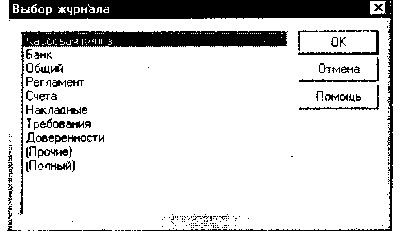
Рис. 11.5. Выбор журнала документов
кретный пользовательский журнал. Его внешний вид также задается системой и не может быть изменен.
Чтобы вызвать журнал выберите в меню Журналы соответствующий вид или в меню Операции главного меню программы команду Журналы, указав имя журнала в списке (рис. 11.5).
Действия с документом можно производить соответствующими клавишами панели инструментов (рис. 11.6).
Для просмотра журнала используются клавиши управления курсором и линейки прокрутки. Каждая строка журнала является записью о документе. Записи в журнале сортируются по дате, а внутри даты — по времени ввода документа в журнал.
Для быстрого перехода в начало или конец журнала можно использовать клавиши [Ноте] и [End].
Документ считается выбранным, когда курсор стоит на строке с записью о документе в любой графе журнала.
Интервал видимости определяет, документы за какой период времени будут видны при просмотре журнала. Текущий интервал видимости выводится в заголовке окна журнала в скобках после названия журнала.
Интервал видимости устанавливается двумя способами: автоматически и вручную. Когда окно с журналом вызывается на экран, интервал видимости автоматически устанавливается таким,
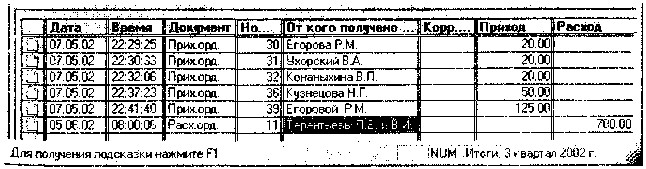
РИС. 11.6. Кассовая книга .,
241
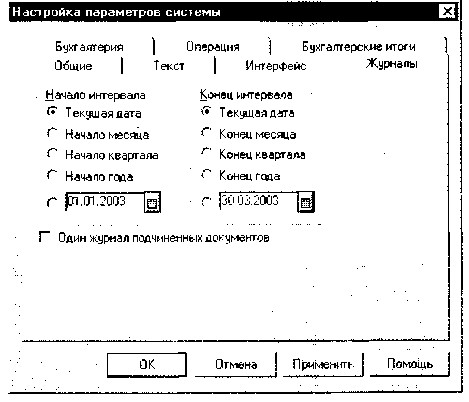
Рис. 11.7. Настройка интервала видимости
как определено в настройке параметров журнала (команда Параметры меню Сервис главного меню программы) (рис. 11.7).
Для изменения интервала видимости записей журнала необходимо выбрать команду Интервал из меню Действия главного меню программы (рис. 11.8). На экран будет выдан диалог «Параметры журнала», в соответствующих полях которого необходимо указать начальную и конечную даты интервала видимости документов.
Помните, что при просмотре журнала будут видны только те документы, даты которых попадают в установленный интервал!
Занесение любой записи в журнал расчетов возможно только через документ. Ввод одного из существующих документов расчета приводит к вводу одной или нескольких записей в журнал расчетов. Документом расчета может быть как приказ на доплату или премию, так и больничный лист, принесенный сотрудником в расчетную часть, приказ об изменении окладов и т.д.
 При настройке конфигурации производится настройка документов и создаются необходимые журналы для их хранения. В отличие от бухгалтерских операций документы делятся на виды, каждый из которых предназначен для хранения специфической информации о хозяйственной операции
При настройке конфигурации производится настройка документов и создаются необходимые журналы для их хранения. В отличие от бухгалтерских операций документы делятся на виды, каждый из которых предназначен для хранения специфической информации о хозяйственной операции
Рис. 11.8. Задание интервала види- определенного типа, например о мости журнала приходе денег в кассу.
242
При выборе пользователем необходимого документа на экране появляется окно, объединяющее форму документа и инструментальную панель, позволяющую выполнять различные действия при работе с документом.
Пользователю доступны следующие действия:
• изменение вводимых данных документа;
• добавление, удаление и копирование строк в табличной час-ти документа;
• сохранение изменений;
• переход к описанию документа;
• получение краткой справки по элементам формы документа.
Элементы формы документа позволяют пользователю управлять вводимыми данными, изменяя параметры обработки данных алгоритмом документа. Возможности управления данными полностью зависят от документа и для различных документов могут быть полностью различны.
11.6.7. Работа с документами
Для того чтобы открыть документ для просмотра и редактирования, выберите в журнале документ, который необходимо просмотреть, и нажмите клавишу [Enter], по окончании просмотра и редактирования нажмите кнопку ОК для сохранения сделанных изменений или кнопку Отмена для отказа от сохранения.
Чтобы ввести новый документ, выберите в меню Действия главного меню программы команду Ввести (рис. 11.9), далее из списка документов выберите вид документа и нажмите кнопку ОК, заполните выданный на экран диалог ввода документа, для ввода документа в журнал нажмите кнопку ОК.








